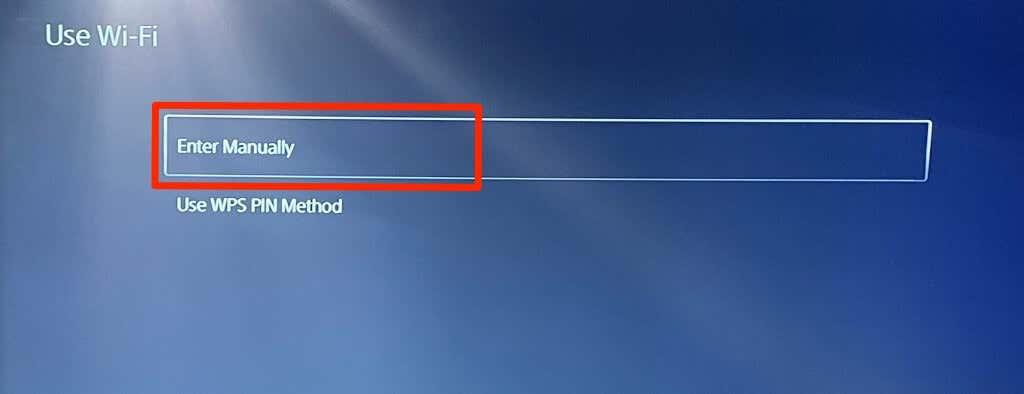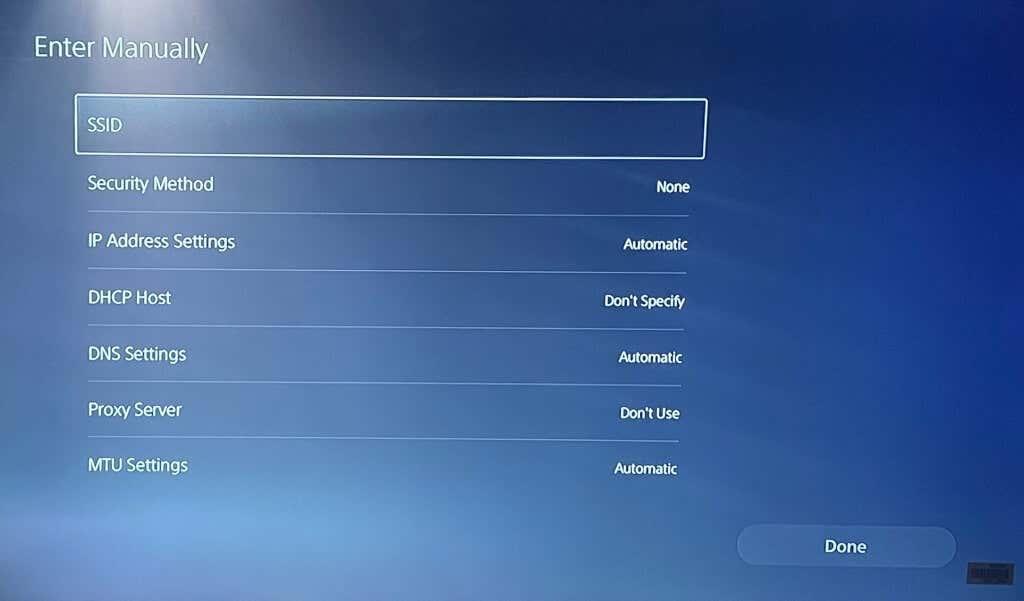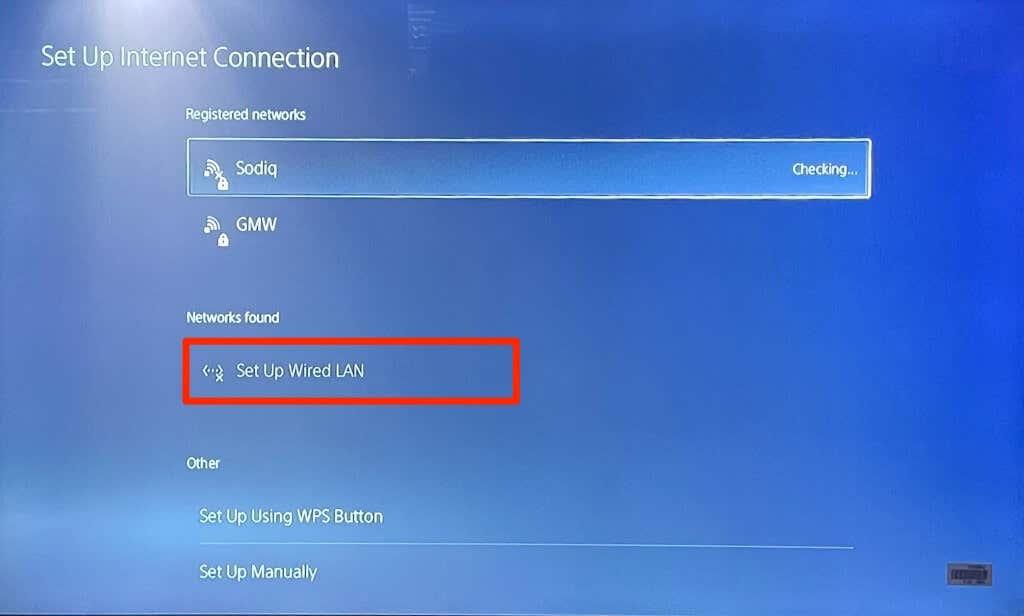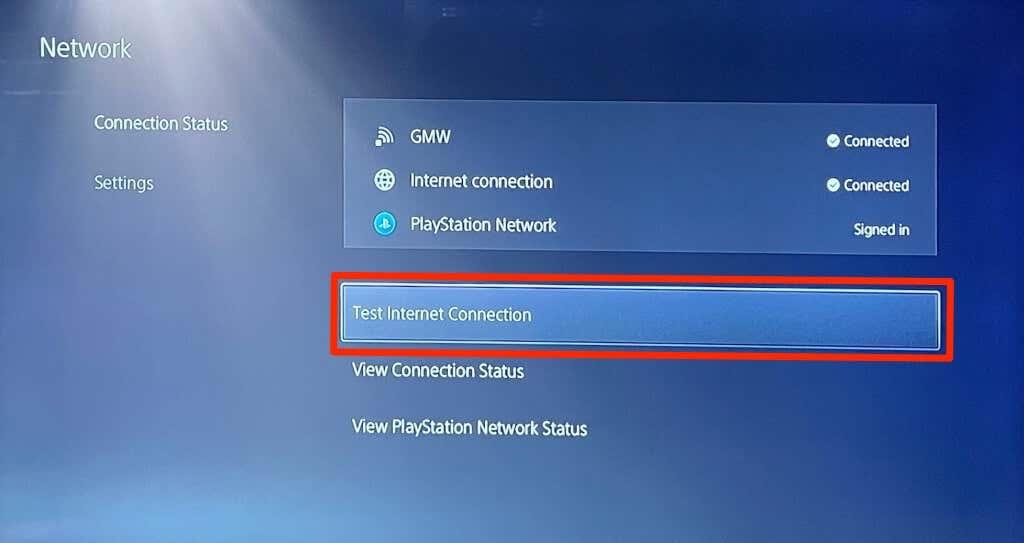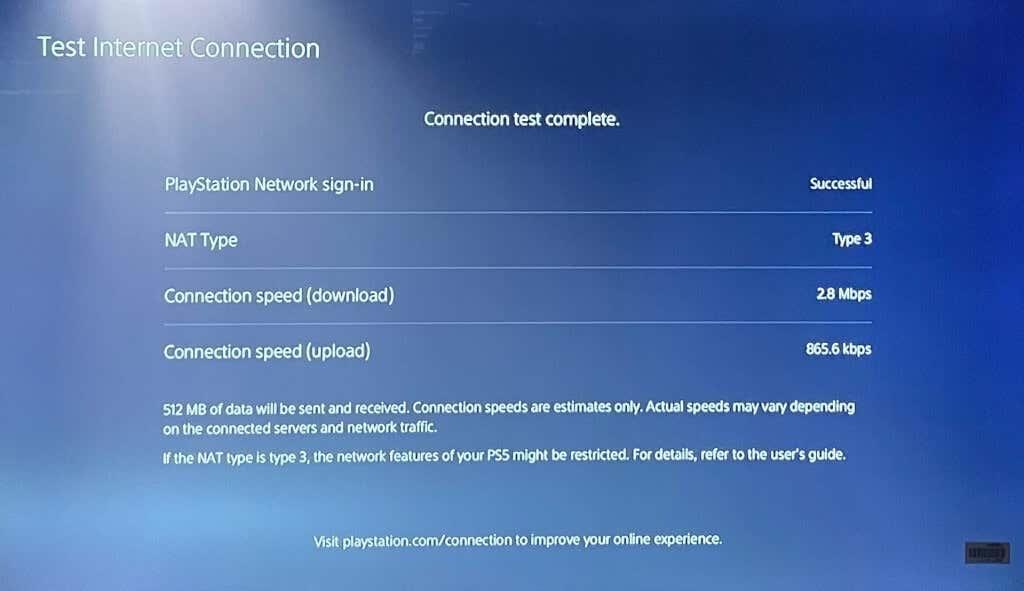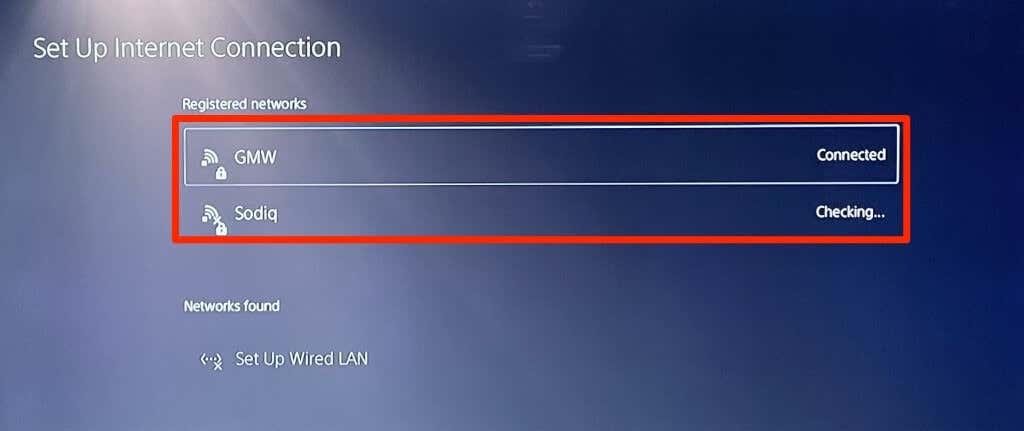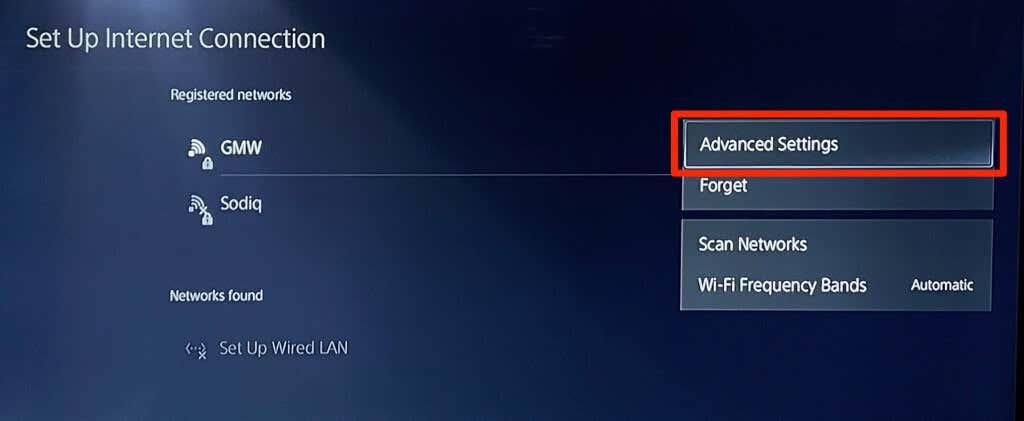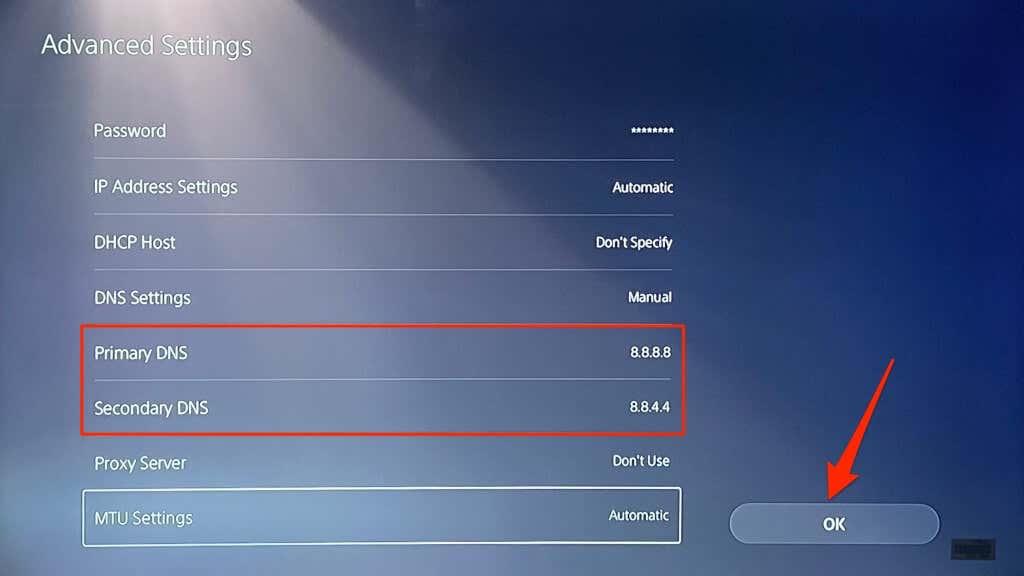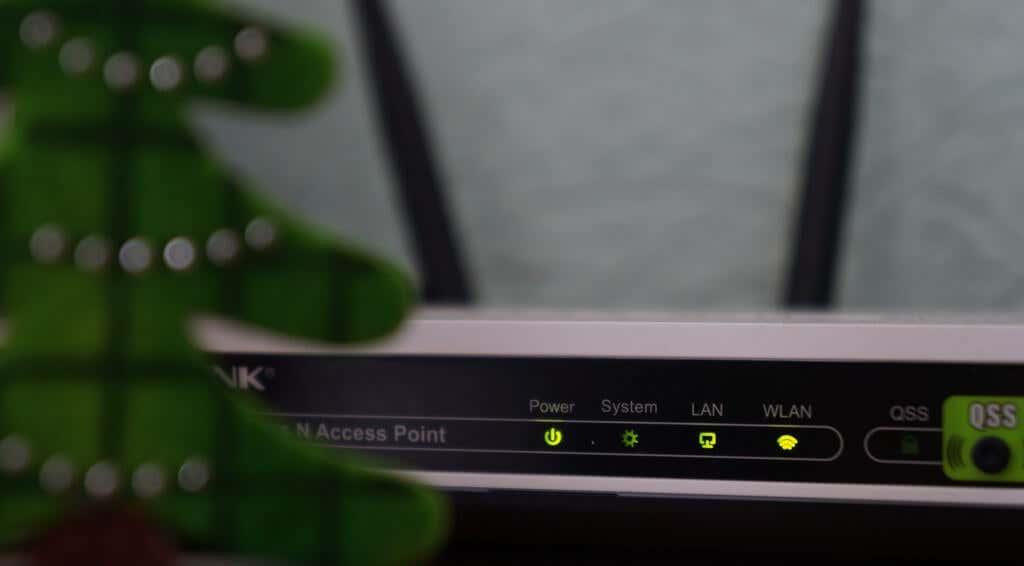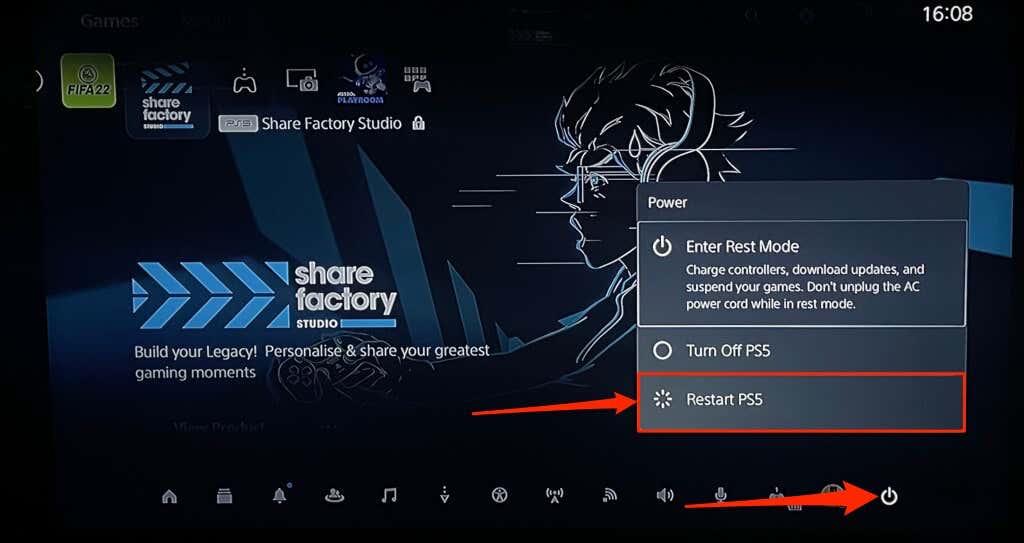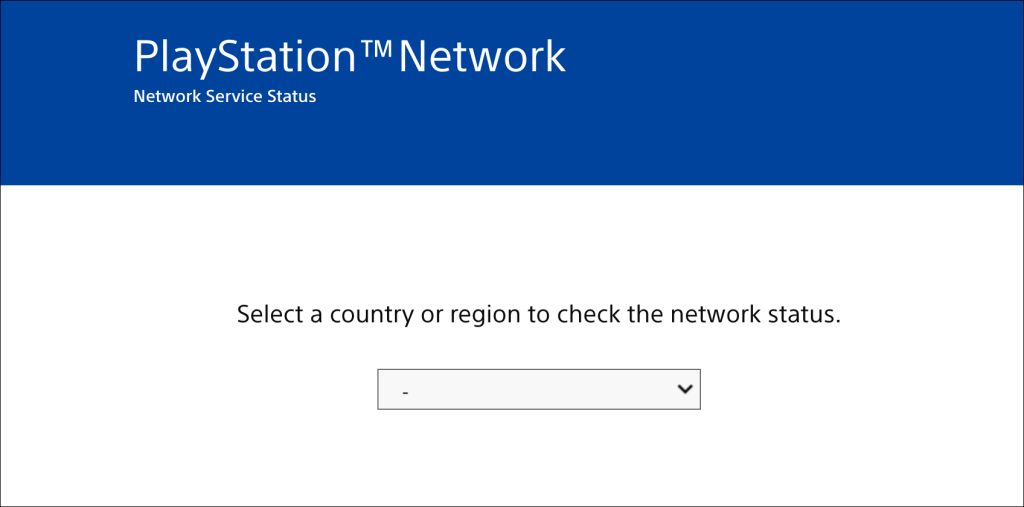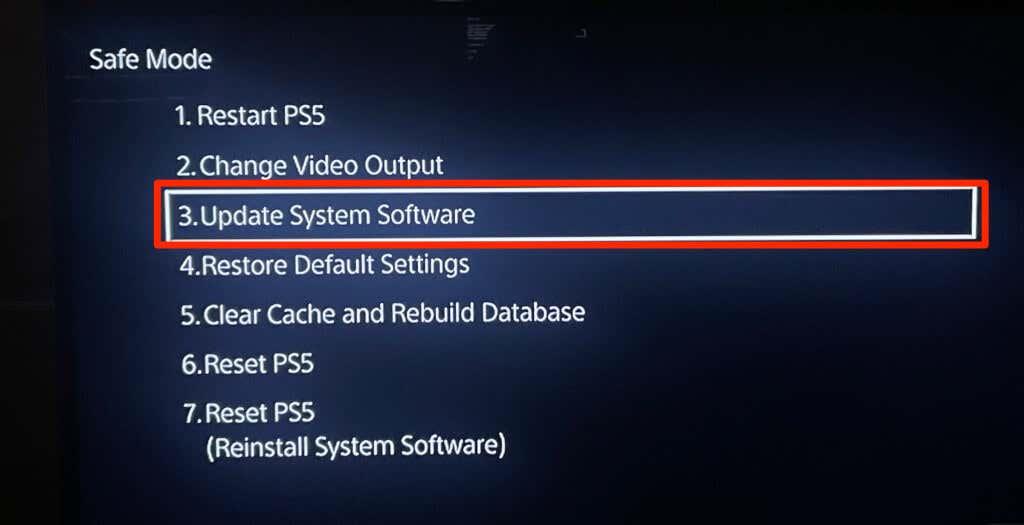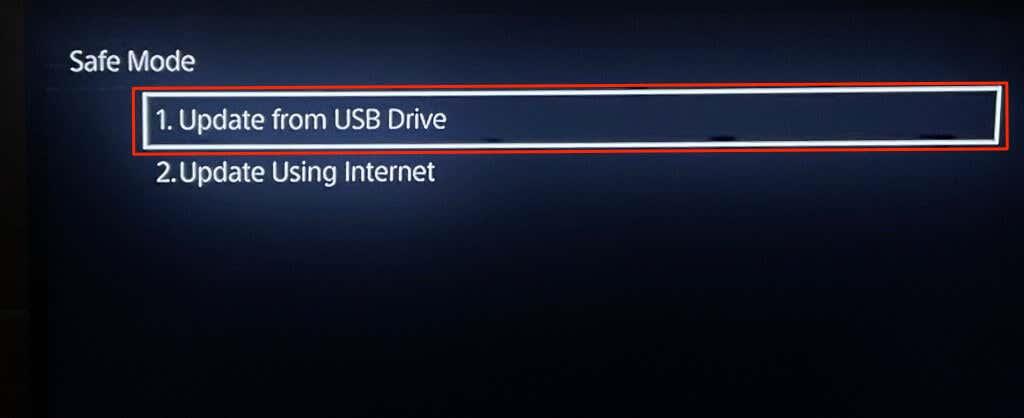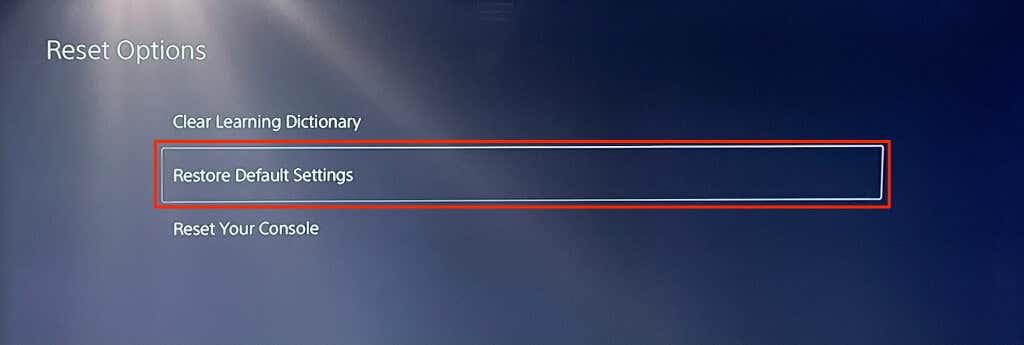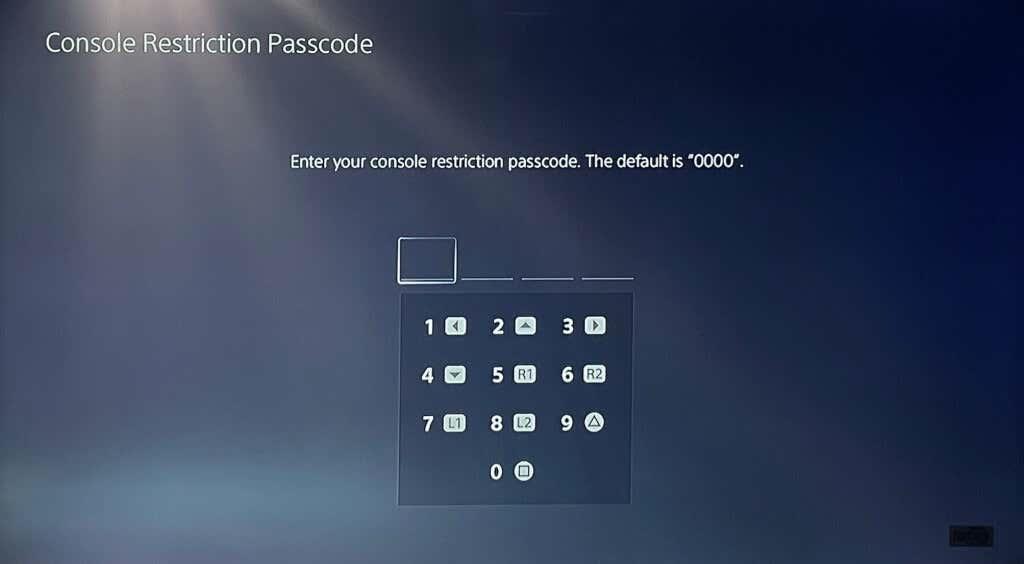Ertu í erfiðleikum með að tengja PS5 leikjatölvuna þína við ákveðið Wi-Fi eða Ethernet net? Er PS5 þinn tengdur við netkerfi en hefur engan internetaðgang? Geturðu ekki spilað eða hlaðið niður forritum vegna þess að PS5 þinn aftengir sig sífellt við Wi-Fi ?
Við sýnum þér hvernig á að laga PS5 tengingarvandamál á venjulegu og stafrænu útgáfu leikjatölvunnar. Þessi kennsla fjallar um úrræðaleit fyrir öll möguleg nettengd vandamál á PlayStation 5.

1. Staðfestu lykilorð eða öryggisupplýsingar netkerfisins
Ef þú ert að tengja PS5 við lykilorðvarið net skaltu ganga úr skugga um að þú sért með rétt lykilorð. Ef þú slærð inn rangt Wi-Fi lykilorð getur það kallað fram villuboðin „Get ekki tengst Wi-Fi netinu“. Ef þú ert ekki viss skaltu athuga netstillingarnar eða hafa samband við kerfisstjóra til að staðfesta lykilorðið.
2. Tengstu Wi-Fi neti handvirkt
PS5 leikjatölvan þín greinir ekki sjálfkrafa falið þráðlaust net nema þú hafir áður tengst netinu. Ef PS5 þinn finnur ekki net skaltu ganga í netið handvirkt í staðinn.
Farðu í Stillingar > Netstillingar > Setja upp nettengingu > Setja upp handvirkt > Nota Wi-Fi > Sláðu inn handvirkt .
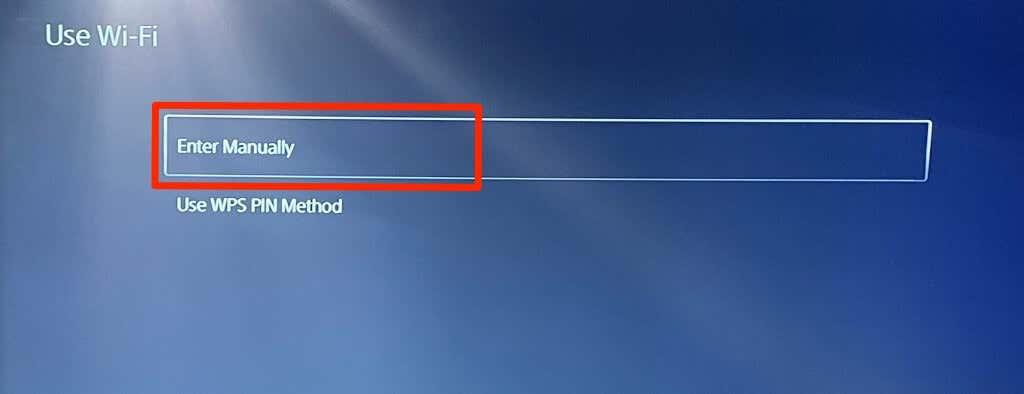
Sláðu inn nafn netsins eða SSID (Service Set Identifier) , aðgangskóða, proxy-þjón og aðrar upplýsingar. Veldu Lokið til að halda áfram.
Athugaðu stillingar beinisins eða hafðu samband við netkerfisstjóra til að fá upplýsingar um nettengingar.
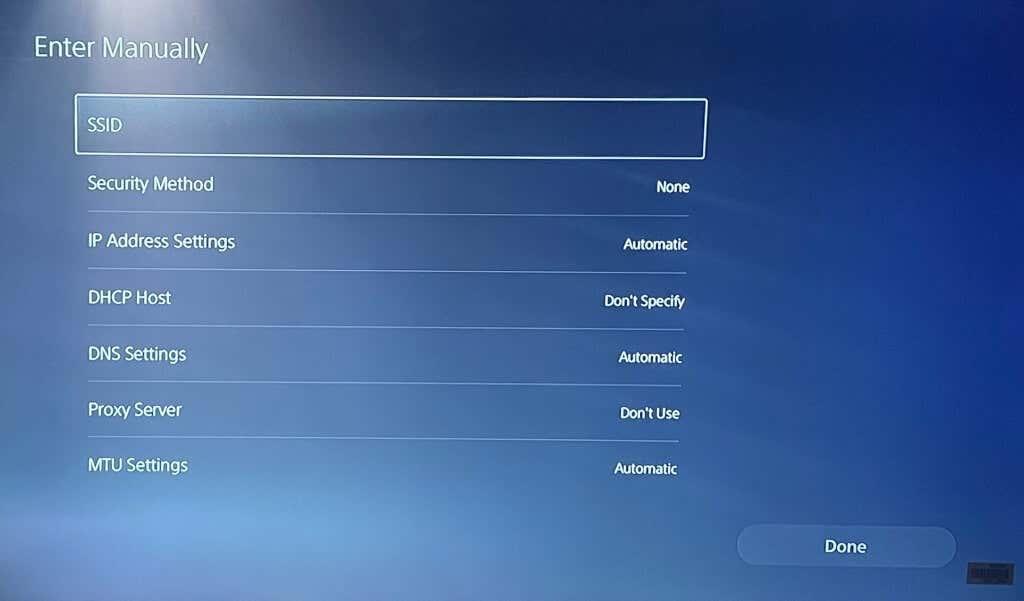
3. Notaðu Ethernet snúru
Skiptu yfir í Ethernet net ef vandamál er með þráðlausa tenginguna þína. Tengdu Ethernet- eða staðarnetssnúru við PS5-inn þinn og settu upp hlerunartenginguna í stillingavalmynd stjórnborðsins.
Farðu í Stillingar > Netkerfi > Stillingar > Setja upp nettengingu og veldu Setja upp þráðlaust staðarnet .
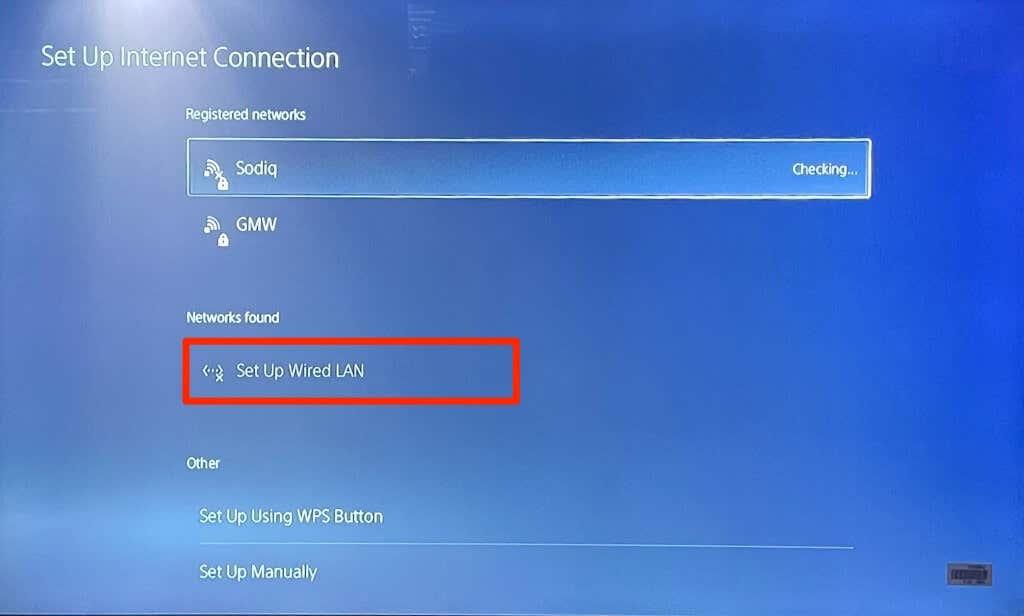
4. Keyrðu netpróf
PlayStation 5 er með innbyggt tól til að prófa og greina nettenginguna þína. Tólið getur greint hægan niðurhals- eða upphleðsluhraða og önnur tengingarvandamál. Ef PS5 þinn tengist neti en getur ekki notað internetið skaltu athuga merkisstyrk netsins með því að nota tólið.
Opnaðu stillingarvalmynd PS5 þíns, farðu í Network > Connection Status og veldu Prófaðu nettengingu .
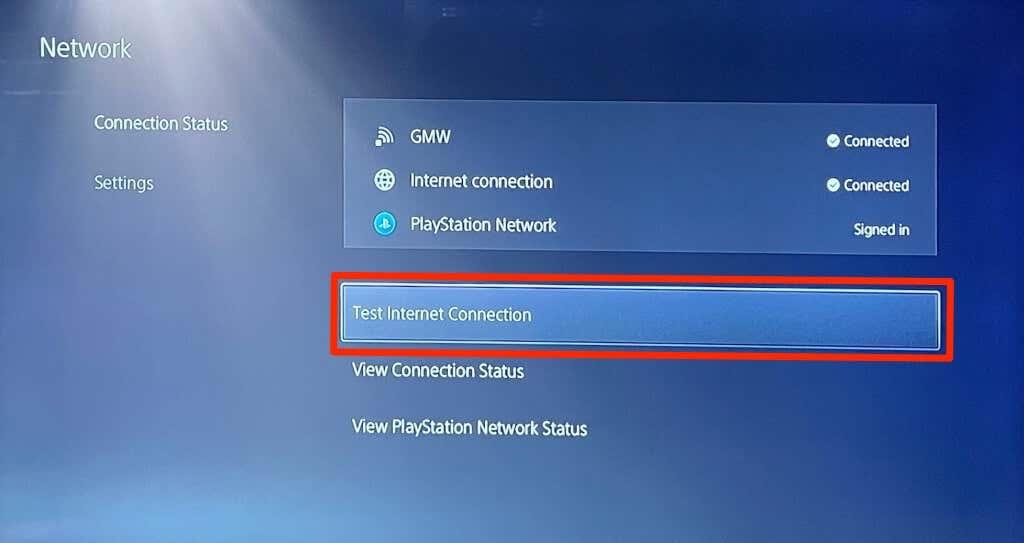
Ef netið þitt stenst allar athuganir er líklega vandamál með stjórnborðið eða netþjóna PlayStation Network.
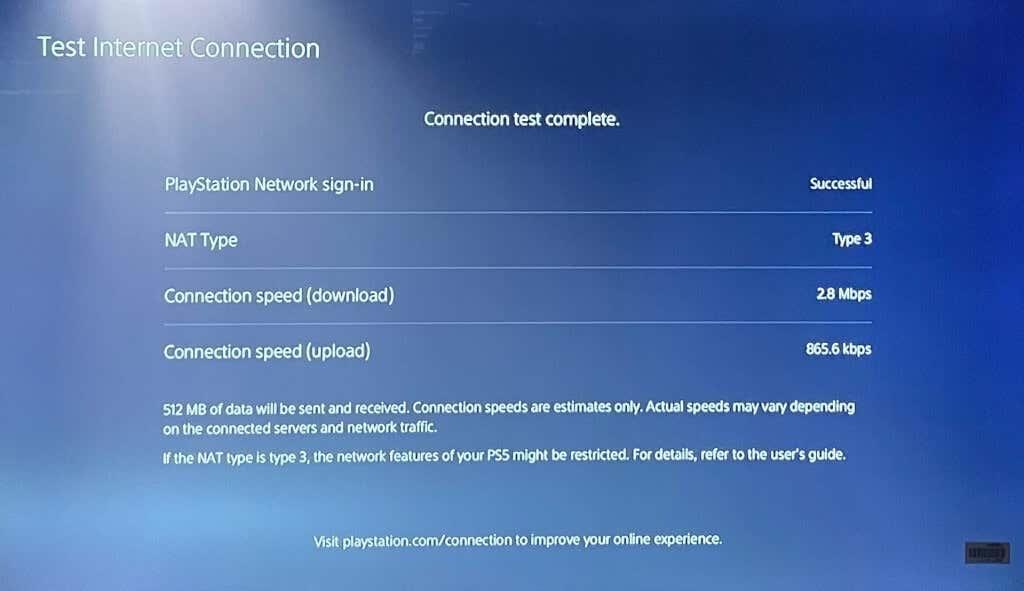
Ef tólið leiðir í ljós vandamál skaltu endurræsa beininn þinn og keyra prófið aftur. Að færa beininn þinn nær PS5 eða nota netabót/útvíkkann getur bætt tengihraða þinn. Skoðaðu aðrar leiðir til að bæta Wi-Fi merki og afköst netkerfisins þíns .
Hafðu samband við netþjónustuveituna þína (ISP) eða netkerfisstjóra ef vandamálið er viðvarandi.
5. Breyttu stillingum DNS netþjóns
Sumir PS5 notendur á Reddit laguðu nettengingarvandamál með því að skipta yfir í DNS netþjón Google. Prófaðu það og sjáðu hvort ókeypis opinberi DNS netþjónn Google endurheimtir nettengingu við PS5 þinn.
- Farðu í Stillingar > Netkerfi > Setja upp nettengingu . Farðu að vandræðanetinu og ýttu á Options hnappinn á PS5 stjórnandi.
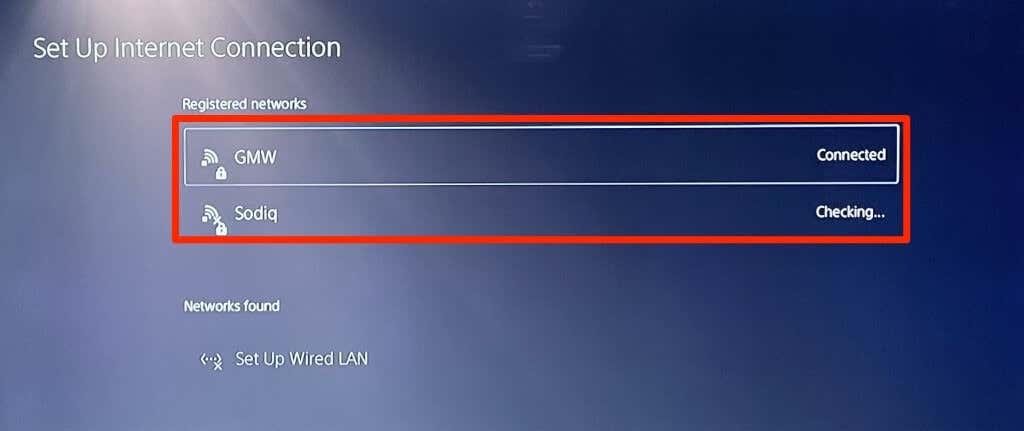
- Veldu Ítarlegar stillingar .
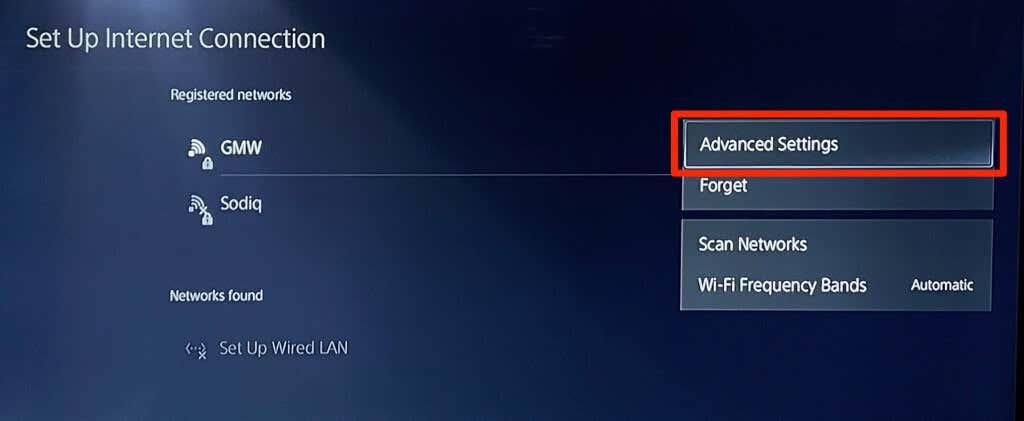
- Breyttu DNS stillingunum úr „Sjálfvirkt“ í Handvirkt .

- Næst skaltu stilla Primary DNS á 8.8.8.8 og Secondary DNS á 8.8.4.4 . Veldu Í lagi til að vista nýju DNS stillingarnar.
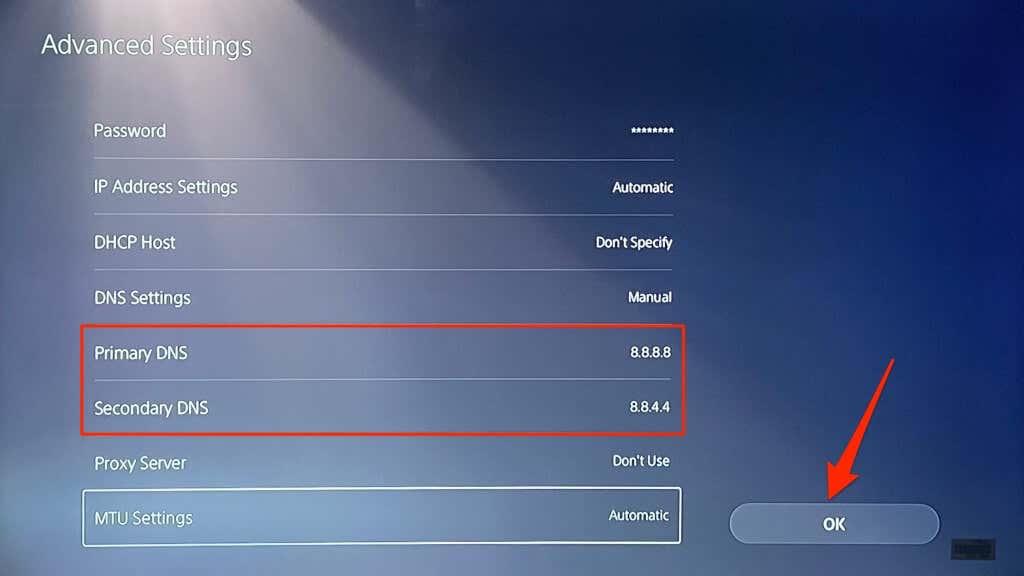
Prófaðu að spila netleiki eða fá aðgang að PlayStation Store og athugaðu hvort PS5 þín tengist internetinu núna.
6. Kveiktu á leiðinni þinni
Stundum gæti beininn þinn eða mótaldið ekki auðkennt eða leyft nýjar tengingar vegna tímabundinna kerfisbilana. Að endurræsa beininn þinn getur endurheimt tenginguna í eðlilegt horf.
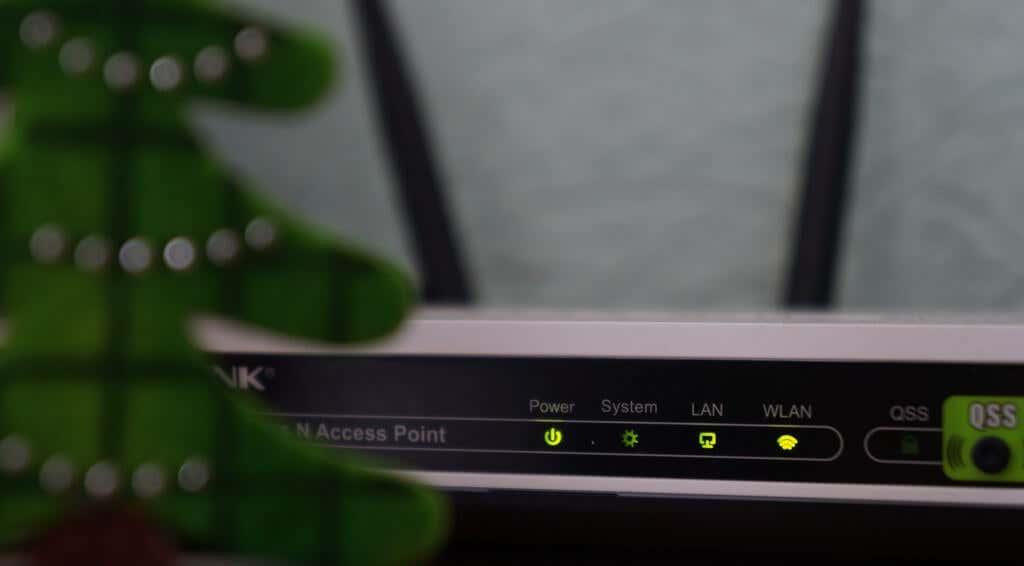
Taktu straumbreyti beinsins úr sambandi við vegginnstunguna og tengdu hann aftur við rafmagnsinnstunguna eftir nokkrar sekúndur. Fjarlægðu og settu aftur rafhlöðuna fyrir rafhlöðuknúna farsímabeina og kveiktu síðan á tækinu aftur.
Stundum bilar beinir þegar þeir ofhitna. Ef beinin þín er heit eða ofhitnuð skaltu slökkva á honum og láta hann kólna í nokkrar mínútur áður en þú kveikir á honum aftur.
7. Endurræstu PlayStation 5
Eins og fyrr segir gæti PS5 þinn verið vandamálið - sérstaklega ef önnur tæki geta tengst internetinu.
Ýttu á PS hnappinn á DualSense stjórnandi, veldu máttartáknið neðst í hægra horninu og veldu Endurræstu PS5 .
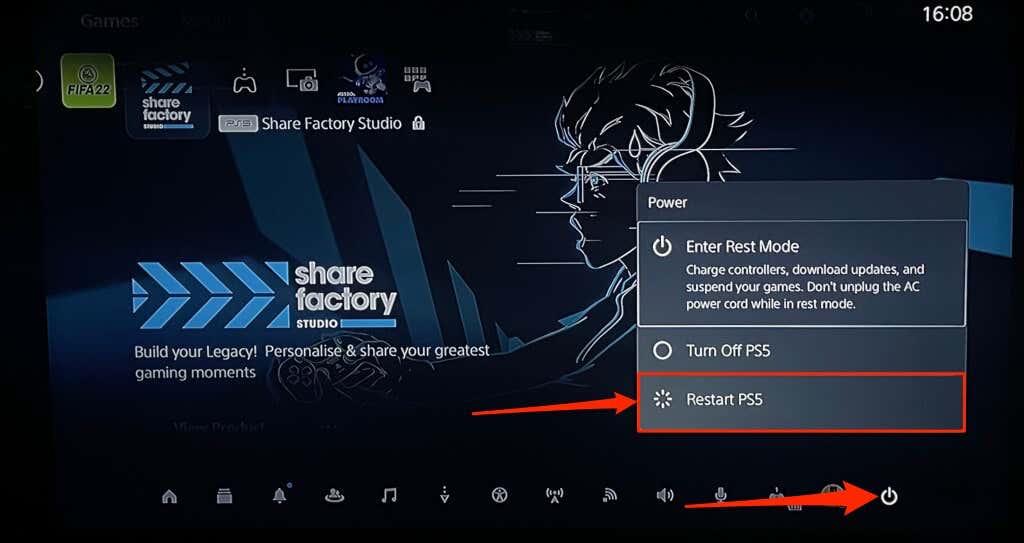
Að öðrum kosti, taktu PS5 rafmagnssnúruna úr sambandi, bíddu í nokkrar sekúndur og tengdu hana aftur. Prófaðu síðan að tengja PlayStation 5 við internetið aftur og athuga hvort það leysir vandamálið.
8. Aftengdu önnur tæki
Sum netkerfi hafa „tengingarreglu“ sem takmarkar fjölda tækja sem geta tengst og notað netið samtímis. Þannig að ef PS5 eða önnur tæki geta ekki tengst þráðlausu neti hefur netið líklega náð tengingarmörkum.
Farðu í stillingar beinisins, aukið tengingarmörk netsins og reyndu að tengja PS5 þinn við netið aftur. Hafðu samband við netkerfisstjórann ef þú hefur ekki aðgang að stillingum beinisins. Ef þú getur ekki aukið tengingarmörkin skaltu aftengja önnur tæki frá netinu til að gera pláss fyrir PS5.
9. Hvítlista eða opna PS5 þinn

Ef önnur tæki en PlayStation 5 þín geta tengst netkerfi er PS5 þinn líklega á bannlista eða á svörtum lista. Ef þú hefur aðgang að stjórnborði netkerfisins skaltu athuga valmyndina „Device Management“ eða „MAC Address Filtering“ til að skoða lokuð tæki.
Opnaðu fyrir eða á hvítlista PlayStation 5 til að fá aftur aðgang að netinu. Hafðu samband við netkerfisstjórann til að opna tækið þitt ef þú hefur ekki aðgang að bakendastillingum netkerfisins.
Að opna tæki á netinu þínu fer eftir vörumerki eða gerð beinisins. Sjá þessa kennslu um að setja tæki á hvítlista á heimanetum fyrir frekari upplýsingar.
10. Athugaðu stöðu PlayStation Network Server

Ef PlayStation Network (PSN) netþjónarnir eru niðri, getur verið að þú getir ekki spilað fjölspilunarleiki eða fengið aðgang að PlayStation Store – jafnvel þó að PS5 þín hafi netaðgang. Truflun á PSN netþjóni getur einnig kallað fram eftirfarandi villukóða á PS5 : NW-102216-2, NW-102265-6, NW-102636-8, WS-116483-3 og NP-103047-5.
Notaðu PlayStation Network Service tólið til að athuga stöðu þjónustunnar á þínu svæði. Veldu landið þitt eða svæði í fellivalmyndinni og bíddu eftir niðurstöðunni.
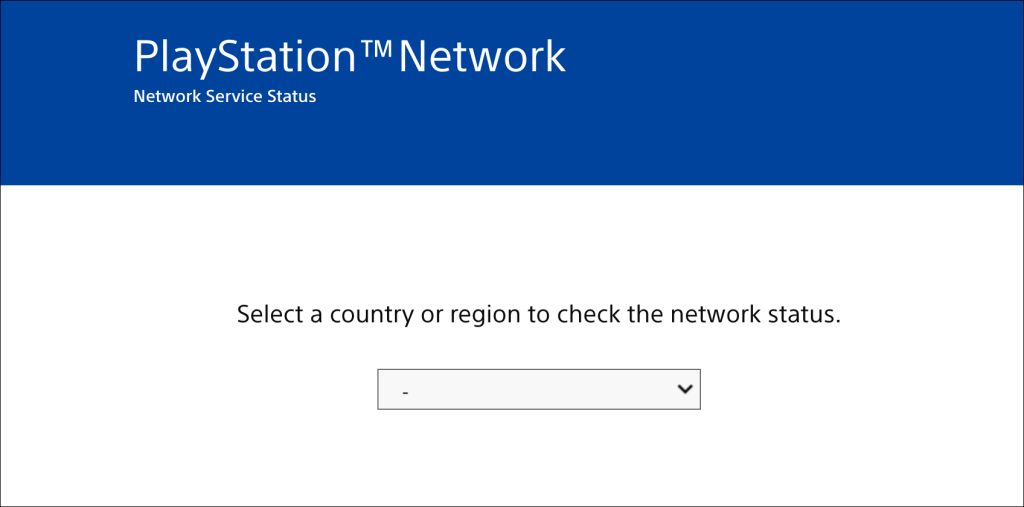
Ef einhver þjónusta er niðri á þínu svæði þarftu að bíða þar til PlayStation endurheimtir þjónustuna.
11. Uppfærðu vélbúnaðar leiðarinnar
Wi-Fi beinir bila oft ef fastbúnaður þeirra er gallaður eða úreltur. Farðu á vefborðið á leiðinni og settu upp hvaða fastbúnað eða hugbúnaðaruppfærslu sem er tiltækur. Skoðaðu notkunarhandbók beinsins eða hafðu samband við framleiðandann til að fá sérstakar leiðbeiningar um uppfærslu á fastbúnaði hans.
12. Uppfærðu PS5

Uppfærsla á hugbúnaði PS5 þíns getur lagað Ethernet og Wi-Fi vandamál . En þar sem þú hefur ekki aðgang að internetinu þarftu að setja upp uppfærsluna með því að nota FAT32-sniðið USB drif .
- Búðu til PS5 möppu á USB drifinu og búðu til aðra UPDATE undirmöppu í PS5 móðurmöppunni.
- Sæktu uppfærsluskrá PS5 leikjatölvunnar á aðra tölvu og vistaðu skrána sem PS5UPDATE.PUP á USB drifinu.
- Tengdu USB drifið í PS5 leikjatölvuna þína.
- Ýttu á Power takkann á stjórnborðinu í 7-10 sekúndur. Slepptu Power takkanum þegar þú heyrir annað píp. Það mun ræsa PS5 þinn í Safe Mode.

- Tengdu DualSense stjórnandi við stjórnborðið og ýttu á PS hnappinn .
- Næst skaltu velja Uppfæra kerfishugbúnað í Safe Mode valmyndinni.
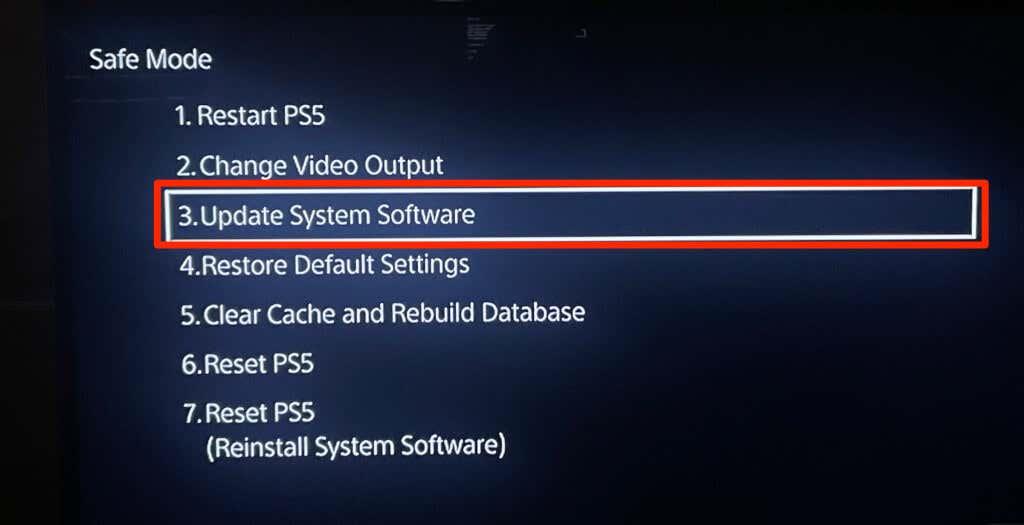
- Veldu Update from USB Storage Device og fylgdu leiðbeiningunum.
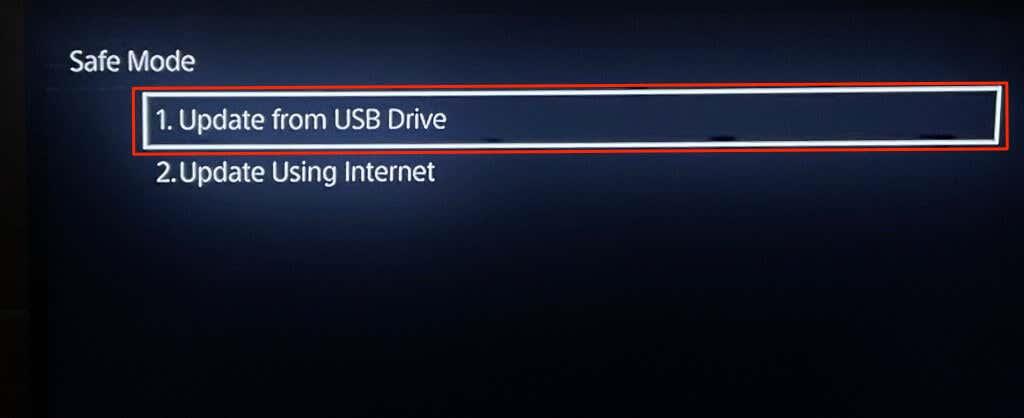
13. Endurstilltu leiðina
Endurstilltu beininn þinn í verksmiðjustillingar ef engin af þessum bilanaleitarleiðréttingum leysir vandamálið. Sumir beinir eru með líkamlegan (harða endurstillingar) hnapp, á meðan þú getur aðeins endurstillt suma úr stillingum þeirra eða stjórnandavalmynd.
Skoðaðu notkunarhandbók beinsins þíns fyrir nákvæmar leiðbeiningar um að endurstilla stillingar hans. Þessi kennsla um að endurstilla þráðlausan beini er með frekari upplýsingar.
14. Núllstilla stillingar PS5 þíns
Að endurheimta stillingar PS5 þíns í verksmiðju sjálfgefnar getur lagað afköst og tengingarvandamál.
Farðu í Stillingar > Kerfishugbúnaður > Núllstilla valkostir > Endurheimta sjálfgefnar stillingar .
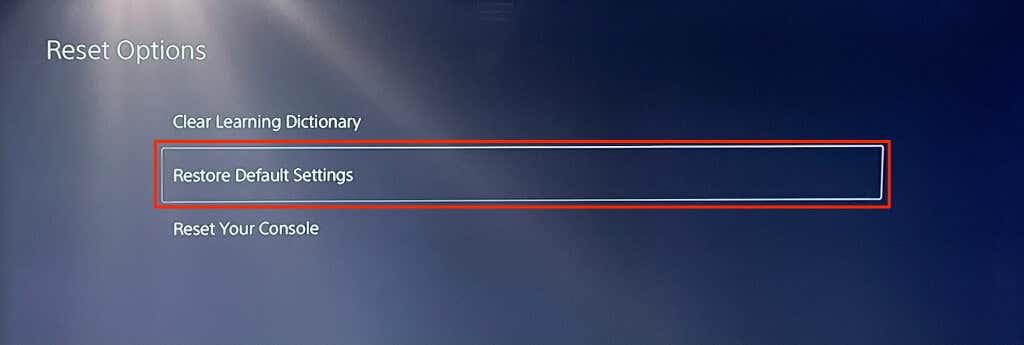
Þú gætir fengið leiðbeiningar um að slá inn aðgangskóða stjórnborðsins fyrir takmörkun. Ef þú hefur ekki breytt takmörkunaraðgangskóða PS5 þíns skaltu slá inn sjálfgefna aðgangskóðann ( 0000 ) til að hefja endurstillingu kerfisstillinga.
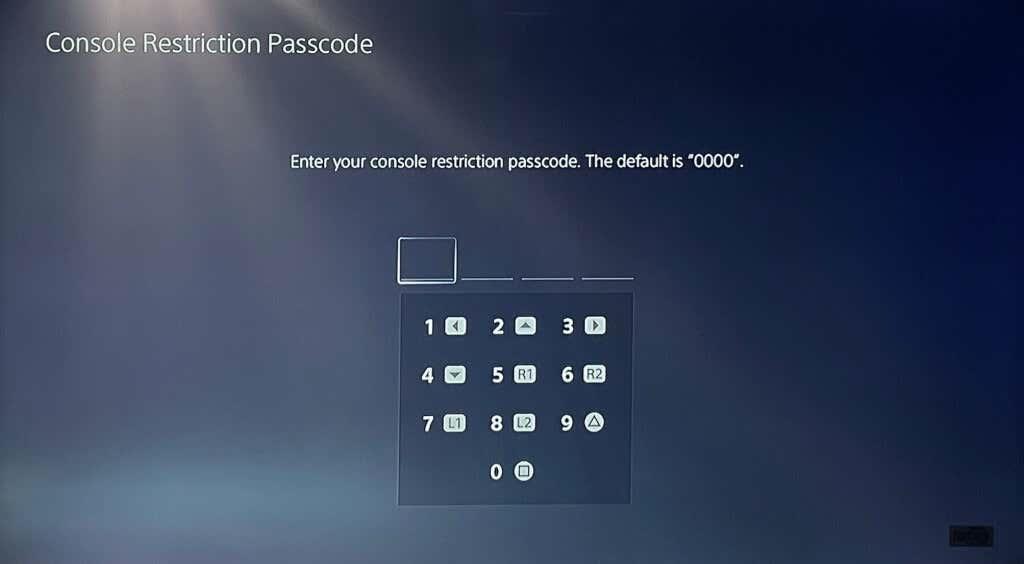
Leitaðu að faglegum stuðningi
Við erum fullviss um að ein af þessum bilanaleitarleiðréttingum ætti að laga nettengd vandamál og villur á PlayStation 5. Hafðu samband við PlayStation Support ef PS5 þinn getur samt ekki tengst eða viðhaldið Ethernet eða Wi-Fi tengingu. Þú gætir líka heimsótt SONY eða PlayStation Store til að láta skoða PS5 þinn með tilliti til verksmiðjugalla og vélbúnaðarskemmda.
Athugaðu staðbundinn ISP þinn og PlayStation Network stöðu
Þegar staðbundin ISP þinn stendur frammi fyrir truflun mun ekkert af tengdu tækjunum hafa nettengingu. Þú getur farið í Downdetector og leitað að ISP þínum til að staðfesta málið.
PlayStation Network netþjónarnir geta líka farið niður að ástæðulausu. Ef þú lendir í vandræðum með að spila fjölspilunarleiki eða sérð tilviljunarkennda villukóða á leikjatölvunni þinni skaltu fara á PlayStation Network Service Status vefsíðuna. Þú þarft að bíða eftir að Sony leysi vandamál á netþjóni.